SolidWP Review 2023: 堅牢なセキュリティ、バックアップなどを探る
公開: 2023-11-29本物のSolidWP レビューをお探しですか? それとも、 Solid SecurityやSolid BackupsなどのSolidWP 製品について知りたいですか? 「はい」の場合は、そのままにしておいてください。
セキュリティとパフォーマンスは、すべての Web サイト所有者にとって重要な優先事項です。 サイバー攻撃のリスクが常にあり、サイト管理を容易にする必要があるため、私たちは強力なソリューションを求めています。
ここで、 SolidWP が注目すべき選択肢として浮上します。 これは、堅牢なセキュリティ、信頼性の高いバックアップ、 Web サイトの簡単な管理を保証する強力なツールキットです。
私たちは調査を行った結果、この正直な SolidWP レビューを作成しました。 さあ、あなたが決定を下せるように、当社の製品に関する事実を明らかにするこの旅に参加してください。
総合評価
SolidWP は、セキュリティ、バックアップ、Web サイト管理のための一流の WordPress ソリューションです。 個別のプラグインを使用することも、Web サイト用にすべての製品のスイートを入手することもできます。
驚くべきことに、WordPress のプラグイン ディレクトリなどのプラットフォームでは、その製品のそれぞれが5 つ星のうち 4.5 以上のスコアを獲得しています。 魅力的ですね。

間違いなく、SolidWP 製品には 5 つ星のうち 4.7 という確かな評価を与えるでしょう。 残りの0.3 評価を差し引いた理由は、プレミアム バージョンには無料トライアルが提供されていないためです。
全体として、SolidWP を選択することをお勧めしますか? はい、もちろん! ニーズと予算に合ったオールインワンのソリューションが必要な場合は、同社の製品を使用することをお勧めします。
何よりも、Solid Security や Solid Central などの無料プラグインを使い始めることができます。 後で、それらをアップグレードしたり、プレミアム Solid Backups プラグインの使用を開始したり、Solid Suite を入手したりできます。
特に、SolidWP には30 日間の返金保証ポリシーも付いています。 したがって、30 日間使用し続けるかどうかを選択できます。
そうは言っても、SolidWP の長所と短所を見ていきましょう。
SolidWP の長所と短所
SolidWP のメリットとデメリットからレビューを始めましょう。
SolidWP の長所
- セキュリティ (Solid Security)、バックアップ (Solid Backups)、および管理 (Solid Central) のための 3 つの異なる機能豊富なプラグインを提供します。
- ユーザーフレンドリーなインターフェイスを提供します。
- すべての機能にアクセスできる 3 イン 1 パッケージ (Solid Suite) を提供します。
- 30日間の返金保証ポリシーが含まれています。
- Solid Security と Solid Central には無料バージョンがあります。
- Web サイトのパフォーマンスへの影響は最小限です。
- 一流のカスタマーサポートオプションの存在。
SolidWP の短所
- プレミアム SolidWP 製品の価格は初心者にとっては少し高いかもしれません。
- 有料版を利用するための無料トライアルやデモは入手できません。
A. SolidWP とは何ですか? – 製品のご紹介
SolidWP は、サイト所有者のさまざまなニーズに対応する WordPress プラグインを提供するソフトウェア会社です。 元々は「iThemes」として知られ、2008 年に Cory Miller によって設立されました。 現在は、セキュリティとサイト管理に重点を置いた信頼性の高い WordPress 関連製品を提供しています。
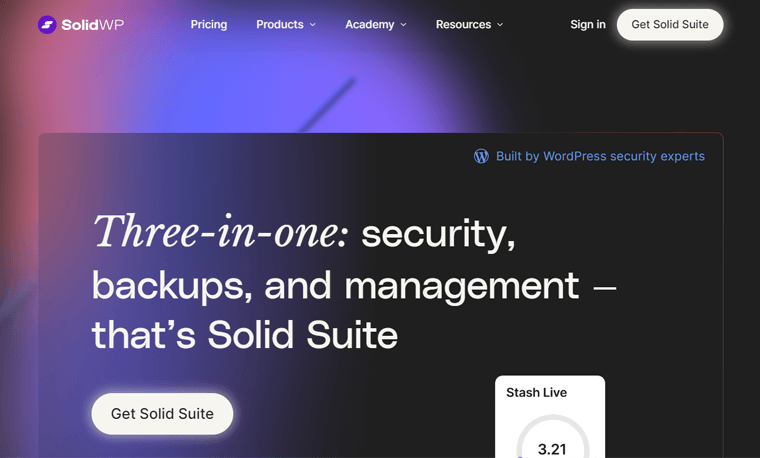
簡単に言えば、SolidWP は、Solid Security、Solid Backups、Solid Central という 3 つの必須ツールを提供します。 また、パッケージ内の 3 つのプラグインすべてにアクセスできる Solid Suite もあります。
以前は iThemes Security と呼ばれていた Solid Security は、堅牢な WordPress セキュリティ プラグインとして機能します。 ユーザーのログイン セキュリティを強化し、脆弱なスキャンを実行し、ブルート フォース攻撃を防止します。 全体として、潜在的なセキュリティ脅威から WordPress サイトを保護します。
同様に、BackupBuddy としても知られる Solid Backups は、WordPress のバックアップおよび復元プラグインです。 これを使用すると、自動バックアップを作成し、オフサイトの場所に保存できます。 したがって、これは WordPress Web サイトの保護と移行において重要な役割を果たします。
最後に、Solid Central は iThemes Sync とも呼ばれ、多用途の WordPress サイト管理プラグインです。 このプラグインを使用すると、一元的な場所から複数の Web サイトで管理機能を実行できます。
これらのプラグインを個別に使用する代わりに、Solid Suite を使用してすべてのプラグインにアクセスできます。 Solid Suite を購入すると、SolidWP のすべてのプレミアム機能が利用可能になります。
したがって、SolidWP は、Web サイトのセキュリティ、データ保護、Web サイト管理のための総合的なソリューションを提供します。 また、このツール スイートは初心者だけでなく、経験豊富なサイト所有者、開発者にも同様に適しています。
SolidWP に興味がありますか?
SolidWP は、WordPress Web サイト向けの最高のソリューションです。 自分のサイトで使用することにすでに確信がある場合は、今すぐ使用を開始してください。 このリンクをクリックするだけで開始できます。
次に、すべての SolidWP 製品を詳しく見てみましょう。
B. SolidWP の主な機能とハイライト
SolidWP は、さまざまなニーズに応えて、製品に無料およびプレミアム機能を提供します。 ここでは、各プラグインの機能とハイライトについて学びます。
それでは、遅滞なく、飛び込んでみましょう!
I. 強固なセキュリティ
多数のオンライン脅威が発生しているため、Web サイトを安全に保つことが重要です。 Solid Security は、WordPress サイトをそのような攻撃やリスクから守る強力なプラグインです。
Solid Security の見逃せない 5 つの主要な機能は次のとおりです。
1. ブルートフォース攻撃に対する保護
Solid Security の最も注目されている機能は、ブルート フォース保護です。 ブルート フォース攻撃とは、ハッカーが不正アクセスを得るために考えられるすべてのパスワードや暗号化キーを試みることです。
このプラグインを使用すると、WordPress サイトはローカルおよびネットワークのブルート フォース攻撃から保護されます。 ローカル保護は、ロックアウト ルールとブラックリストに従って IP とログイン試行を禁止します。
さらに、ネットワーク保護は、他の Web サイトによって脅威としてフラグが付けられた IP をロックアウトします。 そのため、ブルート フォース プロテクション ネットワークで認識された悪質なユーザーを自動的に禁止します。

さらに、ログイン試行失敗のしきい値をカスタマイズできます。 したがって、ユーザーごとのログイン試行の失敗回数が制限されます。 したがって、数回試行するとロックアウトされます。
2. 強力なユーザーログインセキュリティ
Solid Security には、不正アクセスを保護し、潜在的な脅威から機密情報を保護するための、より多くのユーザー ログイン機能が含まれています。 その機能のリストは次のとおりです。
- まず、ログイン セキュリティ システムがユーザーに強力なパスワードを作成するよう自動的に要求します。
- 2FA (二要素認証) により、保護層がさらに追加されます。
- パスキーを使用すると、外部アプリや複雑なパスワード管理が不要になります。 これらは、Chrome、Safari、Firefox などのブラウザと互換性があります。
- reCAPTCHA は、悪質なボットが Web サイト上で不正行為を開始するのを阻止します。
- Face ID、Touch ID、Windows Hello をサポートする生体認証ログイン オプション。
- さらに、ログイン試行を監視および追跡して、細心の注意を払うことができます。
そこでSolid Securityは、ログインセキュリティを強化しつつ、ユーザーの利便性も重視しています。
3. 複数のセキュリティ サイト テンプレート
正確なセキュリティ設定を実装することは、Web サイトのセキュリティにとって非常に重要です。 しかし、必要なセキュリティのレベルは、管理している Web サイトの種類によって異なることをご存知ですか?
その懸念に対して、このプラグインには、Web サイトに適切なセキュリティ対策を適用できるセキュリティ サイト テンプレートが含まれています。 次のリストには 6 つの異なるテンプレートが含まれています。
- e コマース: Web サイトが製品やサービスの販売に重点を置いている場合。
- ネットワーク:人々やコミュニティ間のつながりを促進するサイトに合わせて調整されています。
- 非営利:活動の促進と寄付の収集を目的としたサイトに最適です。
- ブログ:考えを共有し、会話を促進するサイトに適しています。
- ポートフォリオ:クリエイティブな作品やスキルを紹介する Web サイト用に作成されます。
- パンフレット:ビジネスを宣伝するシンプルな Web サイト用にデザインされています。

4. 脆弱性スキャナー
今後は、定期的なセキュリティ スキャンを実行して、WordPress コア、プラグイン、テーマの脆弱性を検出するのに役立ちます。 さらに、Google のブロックリストのステータスもチェックし、Google がウェブサイト上でマルウェアを見つけた場合には警告します。
さらに、Solid Security Pro は、Patchstack の統合により、不注意な場合でも Web サイトを脆弱性から保護します。 そのため、Patchstack を有効にすると、ユーザーに代わって脆弱性に迅速にパッチが適用され、処理されます。
さらに、このプラグインは、Patchstack を利用した強力なファイアウォールも使用して、悪意のあるトラフィックがサイトにアクセスするのを防ぎます。 ファイル変更検出機能を使用すると、悪意のある可能性のある Web サイトへの変更を監視することもできます。
5. リアルタイムセキュリティダッシュボード
Solid Security プラグインは、サイトのセキュリティ関連イベントを監視する動的なセキュリティ ダッシュボードを提供します。 ここでは、サイトのセキュリティに関する重要な統計をすべて 1 か所で確認できます。 これには、ユーザー、アクティブなロックアウト、サイト スキャンの結果などが禁止される場合もあります。
そのうえ?
- クライアントなど、さまざまなユーザーに合わせてセキュリティ ダッシュボードをカスタマイズできます。
- Web サイト上の重大なセキュリティ イベントに関する電子メール通知を送信します。
- 自分や他のユーザーに電子メールで何を報告するかを定義できます。
II. 確実なバックアップ
Solid Backups は、サイトのファイル、テーマ、プラグイン、データベースを含む完全な Web サイトのバックアップをワンクリックで作成します。 バックアップを作成するファイルを指定することもできます。 したがって、Web サイト所有者にとって、予期せぬ事態によるデータ損失を防ぐ信頼できるソリューションとなります。
このプラグインを使用すると、次の機能が得られます。
6. 自動バックアップ
まず、カスタム バックアップ スケジュールを作成して、Web サイトをアーカイブし、プロセスを自動化できます。 これにより、手動による介入なしにデータが一貫して保護されます。
さらに、バックアップは 1 時間ごと、1 日 2 回、1 日おき、2 週間ごと、毎週、または毎月実行できます。 それはあなたの選択です!

驚くべきことに、バックアップが完了すると通知が届きます。 また、Stash Live は、Web サイトの変更を保存する次世代のバックアップ オプションです。 素晴らしい!
7. ワンクリック復元
ワンクリック バックアップに加えて、ワンクリックで Web サイトを以前のバックアップ ポイントに復元することもできます。 Web サイト全体を復元する必要はないことに注意してください。 いくつかのファイルや以前のデータベースの状態を戻すことが可能です。
簡単に言うと、バックアップ アーカイブ内のテキストベースのファイルの内容を表示できます。 次に、個々のファイルを選択して以前の場所に復元または削除を取り消します。 さらに、データベースをロールバックして、削除されたコンテンツや変更された設定を回復することができます。
8. オフサイト保管
バックアップをどこに保存するか考えていますか? 間違いなく、Solid Backups は、SSL 暗号化接続を介して、暗号化されたバックアップを安全な場所に送信します。
次のいずれかを行うことができます。
- どこにでもバックアップを送信するには、電子メール、 sFTP 、またはFTPを使用します。
- クラウド ストレージ(Amazon S3、Microsoft OneDrive、Dropbox、Google Drive など)
ここでは、安全なクラウドの場所を選択することが良い選択となる可能性があります。

さらに、変更があるたびに Web サイトのスナップショットを作成して保存する Stash Live オプションを使用することもできます。 特に、Stash Live では 1 GB が無料で利用できます。 言うまでもなく、すべての Stash バックアップに対してマルウェアとウイルスのスキャンも行われます。
9. ウェブサイトの安全な移行
Solid Backup を使用すると、Web サイトの移行が簡単になります。 このプラグインは、さまざまな種類の移行を実行するときに使用できます。 それは次のとおりです。
- Web サイトをローカルで作成し、それをオンラインで公開したい場合。
- 現在の Web サイトを別の場所に移動するとします。
- 既存の Web サイトのバックアップを使用して新しいWeb サイトを構築している場合。
- 既存のサイトを新しいサイトまたはステージング サイトのテンプレートとしてすばやく複製する場合。
要約すると、このプラグインを使用すると、手間をかけずにウェブサイトを簡単に移動できます。 また、サイト上の多くのテキストを変更すると、データベース内のドメインと URL 参照が自動更新されます。 たとえ複雑な形式であってもです。
Ⅲ. ソリッドセントラル
Solid Central は、開発者と代理店にとって最適なソリューションです。 理由を知っている? 複数の WordPress サイトを 1 か所から効率的に管理できるからです。 また、個別のビューに簡単に切り替えて、サイト固有のアクションを実行することもできます。
以下で、Solid Central を使用してできることをすべて学習します。
10. マルチサイト管理
Solid Central では、最大 100 の WordPress サイトなどを管理できます。 各 Web サイトにログインして同じ管理タスクを実行するのではなく、それらをすべて一度に管理します。
さらに、クライアント向けのサイトを構築している場合にも適しています。 なぜなら、それらの管理がより簡単になり、より収益性が高くなるからです。 何よりも、サイトのメンテナンス作業を示すメンテナンス レポートを入手できます。
さらに、クライアントが WordPress ダッシュボードで表示できるメニュー項目を制御できます。 また、プラグイン、テーマ、設定、投稿、ページへのアクセスを指定します。
11. 統合ダッシュボード
統合されたダッシュボードにより、Web サイトにアクセスするためのユーザーフレンドリーなインターフェイスが提供されます。 以下は、ダッシュボード上で Web サイトに対して実行できるすべての重要なアクティビティのリストです。
- クリックするだけで、各サイトにプラグインやテーマを一括でインストールおよび更新できます。
- Web サイトでユーザーを追加または削除して、クライアントまたはチーム メンバーにアクセスを許可します。
- 更新中に変更が加えられないように、サイトのメンテナンス モードを有効にします。
- Solid Backup と Solid Securityを使用して、バックアップを実行し、復元を実行し、潜在的な脅威を監視します。
- Google Analytics、Google Search Console、Yoast SEOなどから洞察を得ることができます。
- 個々のサイト、サイトのグループ、またはすべての Web サイトのレポートを生成および自動化します。
- Web サイト上のすべての現在の投稿、ページ、コメントを表示および管理します。

12. 稼働時間の監視とレポート
前に述べたように、Solid Central は Web サイトに関する洞察とレポートを生成します。 したがって、速度、パフォーマンス、セキュリティを 1 か所から 24 時間年中無休で監視および制御できます。
さらに、サイトでダウンタイムや速度の変動が発生した場合には、電子メール通知が届きます。 これにより、すぐに問題の解決に集中できます。
追加のレポート機能には次のようなものがあります。
- ロゴとカスタム ブランド カラーを使用したホワイトラベル レポート電子メールを生成します。
- 視覚的に魅力的なレポートを作成してクライアントに送信できます。
- SEO (検索エンジン最適化) レポートは、クライアントが自分のサイトが Google でどのように機能しているかを知るのに役立ちます。
IV. ソリッド スイート
簡単に言うと、Solid Suite は SolidWP の 3 つが 1 つになったパッケージです。 購入すると、完全な機能を備えた 3 つの WordPress プラグインすべてにアクセスできるようになります。
全体として、Solid Security Pro は Web サイトをサイバー攻撃から守り、セキュリティの脆弱性を防ぎます。 さらに、Solid Central を使用してマルチサイト管理を実行できます。 さらに、Web サイトは Solid Backup による自動バックアップで安全に保管されます。
C. Solid Security と他のセキュリティ プラグイン (比較表)
Solid Security の機能をすべて理解した後、それがあなたの Web サイトに最適な選択であるかどうか疑問に思っていますか?
Solid Security と他のセキュリティ プラグインの類似点と相違点を示すこの比較表でそれを理解してください。
| プラグイン/機能 | 強固なセキュリティ | ワードフェンスのセキュリティ | Sucuriセキュリティ |
| プレミアムプランの価格 | – $59.50/年 – 3 つの SolidWP プラグインで年間 119.40 ドル | 119ドル/年 | $199.99/年 |
| サイト数(ライセンス) | 1 | 1 | 1 |
| グループ、ユーザー、またはロールベースのルール | はい | いいえ | いいえ |
| スパムとハッキングボットを自動禁止する | はい | いいえ | はい |
| 脆弱性の保護 | はい | 基本 | はい |
| マルチサイト管理 | はい | いいえ | いいえ |
| ログインセキュリティ | 高度な設定 (パスキー、reCAPTCHA など) | 基本 (2FA) | いいえ |
| バックアップと移行 | 個別の Solid Backup プラグイン | いいえ | はい |
上記の比較表は、SolidWP が費用の節約という点で素晴らしい取引を提供していることを明確に示しています。
3 つの SolidWP プラグインはすべて年間わずか 119.40 ドルで利用できますが、他の単一のセキュリティ プラグインは同じかそれ以上の費用がかかります。
D. SolidWP アカウントにアクセスしてプラグインをダウンロードする
ここまでで、SolidWP を使用する決定を下したはずです。 始める準備ができている場合は、ここでその手順を説明します。
SolidWP レビューのこのセクションでは、特に Solid Suite の使用に焦点を当てます。 同様に、手順に従って、このプレミアム プラグインのパッケージを使用できます。
それ以外の場合は、必要な機能を備えた個別のプラグインを SolidWP から入手できます。 それはプレミアム版でも無料版でも構いません。
ただし、まず SolidWP の公式 Web サイトを開く必要があります。 そこで「価格」メニューをクリックします。
次に、SolidWP プラグインを使用している Web サイトの数に基づいてプランを選択します。 1 つのサイトを選択し、「今すぐ 1 つのサイトを購入」ボタンをクリックするとします。 または、個別のプラグインを購入することもできます。
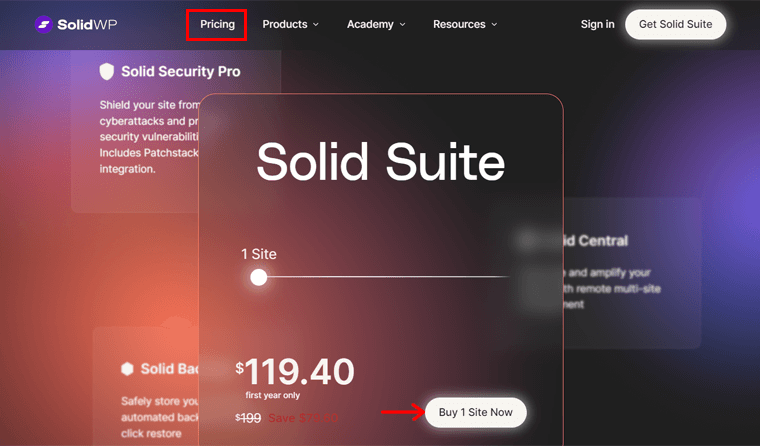
ソリッド スイートを購入する
その後、カート ページが開き、注文を確認できます。 すべて問題がなければ、「チェックアウト」ボタンをクリックします。
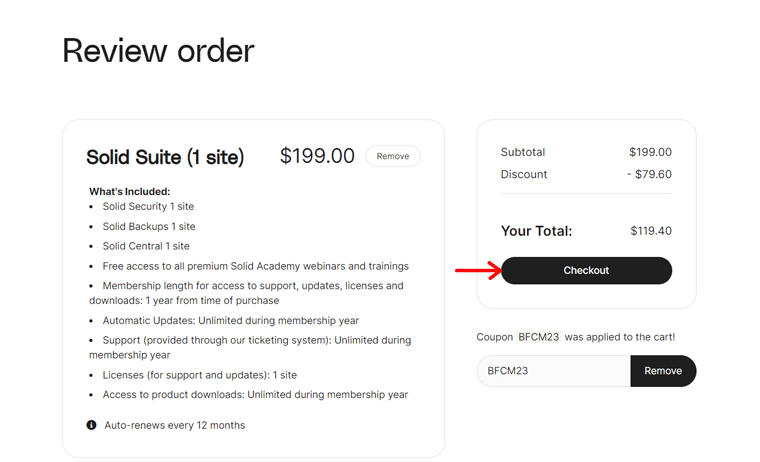
その後、SolidWP アカウントにログインする必要があります。 したがって、SolidWP アカウントを作成してパネルにログインできます。 それ以外の場合は、ゲストとして続行することもできます。

アカウントにアクセスすると、注文を完了できます。 購入後、SolidWP アカウントを開きます。 そこには、さまざまなリンクやボタンがあります。
したがって、まず、Solid Security Pro、Solid Central、および Solid Backups プラグインの「ダウンロード」オプションをクリックします。 また、Solid Central ダッシュボードを開く場所を見つけることもできます。
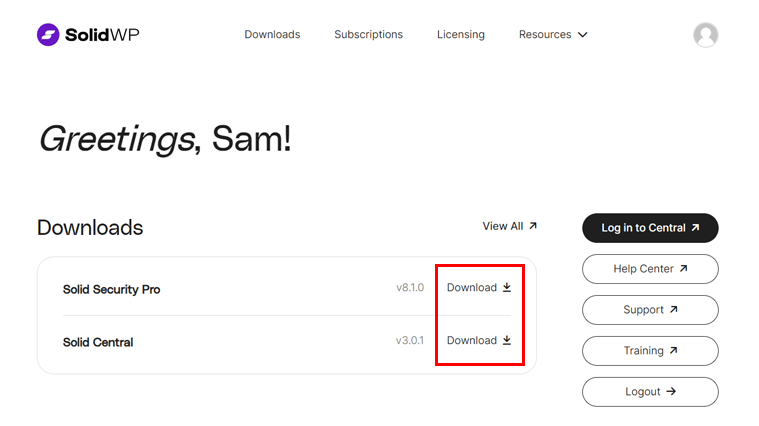
アカウントにアクセスしてプラグインをダウンロードできましたこと、おめでとうございます。
SolidWP のプラグインのインストール
SolidWP プラグインを入手したら、Web サイトにインストールできます。 そのプロセスは非常に簡単です。 プレミアム プラグインの場合、手順は次のとおりです。
- WordPress ダッシュボードにログインします。
- 「プラグイン > 新しいプラグインの追加」メニューに移動します。
- 「プラグインをアップロード」ボタンをクリックします。
- 「ファイルを選択」ボタンを押して、ダウンロードしたプラグインファイルをアップロードします。
- 「今すぐインストール」ボタンをクリックします。
- その後、「プラグインを有効化」ボタンを押します。
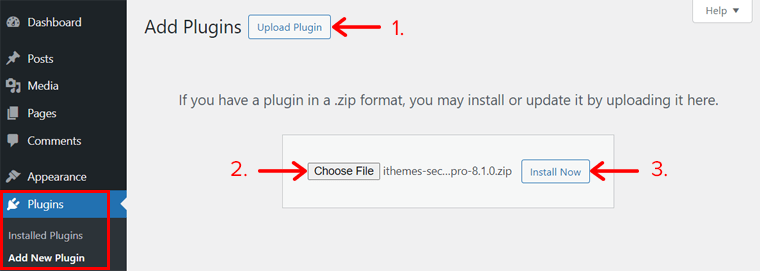
それだけです! 同様に、Web サイト上のすべての SolidWP プラグインをインストールしてアクティブ化することができます。
SolidWP プラグインの無料バージョンのみを使用しますか?
無料の Solid Security または Solid Central プラグインを使用する場合は、このガイドでプラグインのインストール プロセスを学習してください。 以下のリンクをクリックしてください。
アクティベーション後、Web サイトで各プラグインを設定する必要があります。 それが次です!
E.強固なセキュリティを設定して使用するにはどうすればよいですか?
Solid Security がアクティブになったら、「設定 > SolidWP ライセンス」メニューを開きます。 そこで、Web サイトのプライマリ URL を追加し、 [保存]ボタンを押します。 これにより、ライセンス付き URL として保存されます。
さらに進むと、ダッシュボードに新しく追加された「セキュリティ」メニューが表示されます。 そのメニューをクリックすると、プラグインの一連の構成手順を完了する必要があります。
したがって、以下で説明するセットアップ手順に従って、Solid Security の使用を開始してください。 さぁ行こう!
ステップ 1: ウェブサイト
まず、サイトの詳細を記載する必要があります。 したがって、指定されたオプションの中から Web サイトを最もよく表すセキュリティ テンプレートを選択してください。 これにより、残りの設定が取得されます。

次に、設定している Web サイトがクライアントのためのものなのか、それとも自分自身のためのものなのかを指定します。 クライアント向けの場合は、まずクライアントが誰であるかを定義する必要があります。 その後、このプレミアム プラグインはクライアント セキュリティ グループを作成します。 その後、クライアントのアクセス設定を制御できます。
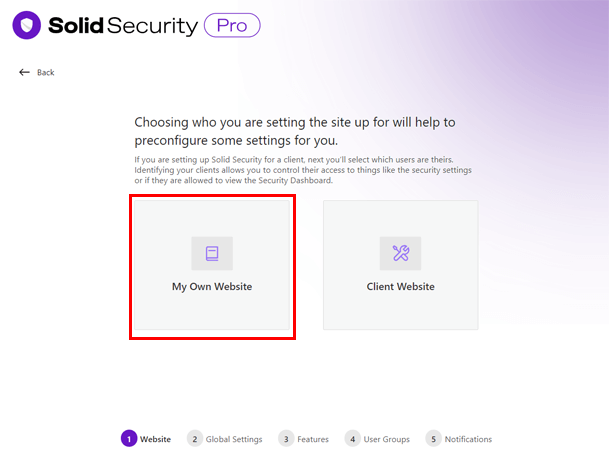
その後、2 要素認証を有効にしてユーザー アカウントを保護できます。 「はい、これらのユーザーには Two-Factor が必要です」を有効にするだけです。 「次へ」ボタンをクリックします。
同様に、「はい、これらのユーザーにパスワード ポリシーを適用します」を有効にすることもできます。 そして「次へ」ボタンを押してください。 これにより、パスワード ポリシーを使用してユーザー アカウントを保護できます。
ステップ 2: グローバル設定
ここで、Solid Security がどのように機能するかを決定するいくつかの基本設定を構成する必要があります。
まず、自分の IP アドレスを承認済みホストのリストに追加して、ロックアウトされたり禁止されたりするのを防ぐことができます。 さらに、このプラグインが訪問者の IP アドレスを決定する方法を選択します。 これは次のとおりです。
- セキュリティチェックスキャン(推奨)
- 自動
- マニュアル
- 無効
グローバル設定の構成が完了したら、 「次へ」ボタンを押して次に進みます。

ステップ 3: 機能
Solid Security は、より多くのセキュリティ機能を提供します。 また、Web サイトに必要なものを指定して構成することもできます。 したがって、アクセスできる機能の 3 つのカテゴリは次のとおりです。
1. ログインセキュリティ
- 2 要素:セキュリティを強化するために、ユーザーはログイン ページで追加のコードを入力する必要があります。
- パスワードなしのログイン:パスワードを入力せずにログインできるようにします。
- 信頼できるデバイス:ユーザーがログインに使用するデバイスを認識し、不明なデバイスから権限を削除します。
2. ファイアウォール
- ファイアウォール ルール エンジン:ファイアウォール ルールを使用して、Web サイトをアクティブなエクスプロイトから保護します。
- ローカル ブルート フォース:ログイン試行が繰り返された後、攻撃者を自動的にロックアウトします。
- ネットワーク ブルート フォース:悪意のある攻撃者を報告し防御する Web サイトのネットワークに参加します。 電子メール アドレスを追加するだけでライセンスを受信できます。
- マジック リンク:実際のユーザーがマジック リンクを利用してロックアウトを回避できるようにします。
- CAPTCHA:その人が人間であるかボットであるかを検証します。 ここで、新しい reCAPTCHA キーを生成するか、既存の reCAPTCHA キーを使用します。
3. 現場確認
- サイト スキャンのスケジュール設定: 1 日 2 回の自動スキャンで Web サイトを保護します。 問題が検出された場合は電子メールでアラートを受け取ります。
これらの機能を活用し、忘れずに「次へ」ボタンを押して変更を保存してください。
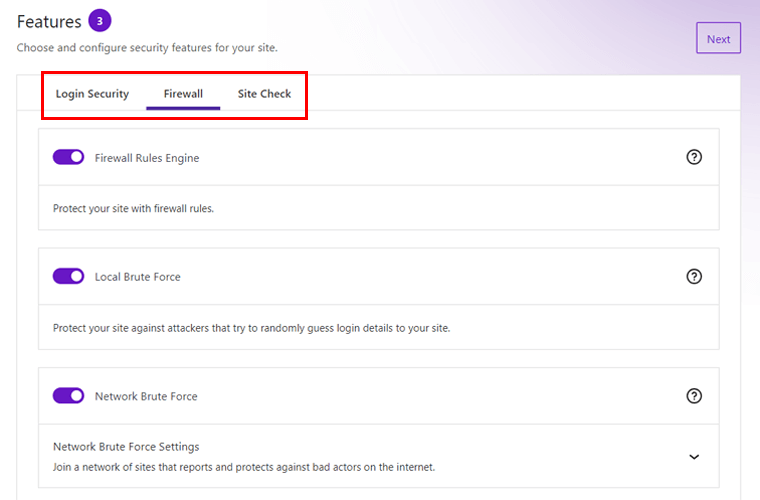
ステップ 4: ユーザーグループ
このステップでは、デフォルトのユーザー グループを使用することも、カスタムのユーザー グループを設定することもできます。 彼らは何ですか?
「デフォルト ユーザー グループ」を選択すると、このプラグインはユーザー グループを作成し、それぞれのセキュリティ設定を有効にします。 これは、サイト テンプレートと回答に基づいています。
たとえば、編集者、作成者、寄稿者などのグループを作成します。これで、グループ情報を編集し、その機能を構成できるようになります。
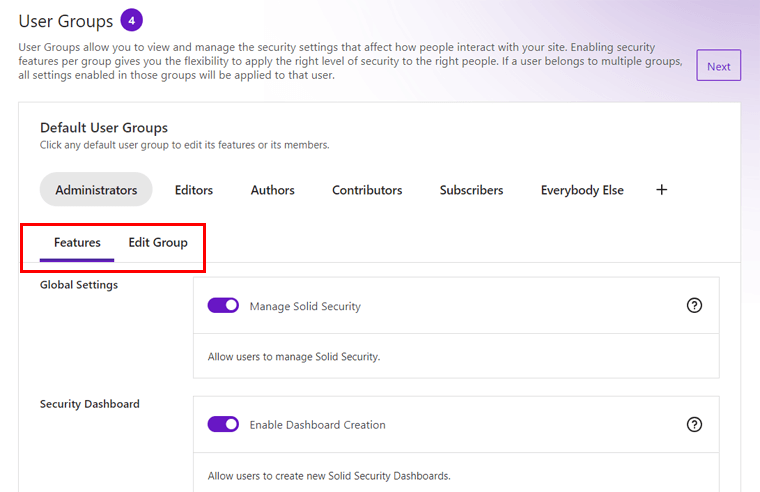
一方、「カスタム ユーザー グループ」を使用すると、グループの作成方法と各グループに適用する設定を完全に制御できます。
「次へ」ボタンを押して次のステップに進みます。
ステップ 5: 通知
最後に、Solid Security によって送信される電子メール通知を管理および設定できます。 デフォルトでは、すべての管理者ユーザーが電子メールを受信します。 ただし、そのために特定のユーザーを選択することもできます。 さらに、メール送信者のメールアドレスを追加します。 黒のままにすると、WordPress のデフォルトが使用されます。
次に進むと、「セットアップを完了」ボタンをクリックします。
堅牢なセキュリティインターフェイス
プロセスが完了すると、表示される「ダッシュボード」ボタンをクリックできるようになります。 これにより、セキュリティ ダッシュボードが表示されます。
ここで、Solid Security に新しく追加されたすべてのサブメニューの基本を学習してください。
- ダッシュボード:禁止、アクティブなロックアウト、ブロックされた脅威などの概要。
- サイト スキャン: Web サイトのスキャンを開始し、その結果を表示できます。
- ファイアウォール:ファイアウォールのログ、ルールなどを表示および管理します。
- 脆弱性:脆弱性チェックをスキャンして、アクティブな脆弱性を見つけることができます。
- ユーザー セキュリティ:複数のユーザーに対してセキュリティ アクションを一度に実行します。
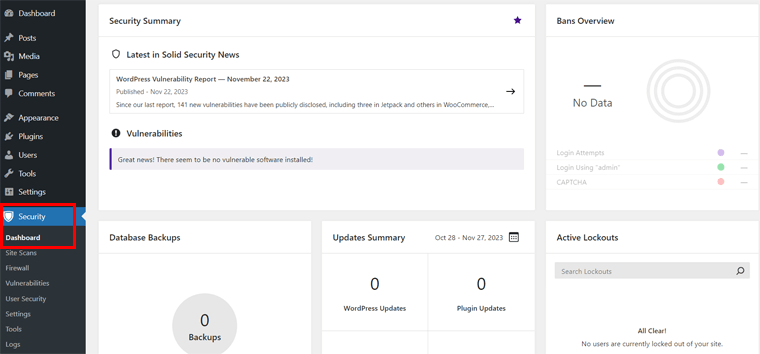
それは今のところすべてです! それでは、Solid Backup について確認してみましょう。
F.ソリッド バックアップを設定して使用する方法は?
ソリッド バックアップに関しては、ダッシュボードに「バックアップ」という新しいメニューが表示されます。
これを構成するには、 「設定」メニューを使用してプロセスを完了することができます。 または、 [バックアップ]メニューを使用してクイック セットアップ ウィザードを実行します。
その後、Solid Backups プラグインの使用を開始できます。 準備を整えて、出発!
クイックセットアップウィザード
ここではクイックセットアップウィザードを使ってみましょう。 プラグインの重要な設定がすべて含まれているためです。 したがって、ダッシュボードの「バックアップ > バックアップ」メニューに移動します。
まず、バックアップとエラーの通知を受け取るために電子メール アドレスを入力する必要があります。
次に、バックアップを復元または移行するためのパスワードを追加します。 全体として、サイトを不正アクセスから保護します。 したがって、ログインパスワードとは異なるパスワードを追加してください。
その後、バックアップの保存場所を選択できます。 ドロップダウン リストには、いくつかのオプションがあります。 その中で、プラグインは Stash オプションの使用を推奨します。
その下で、Web サイトのバックアップのスケジュールを選択する必要があります。 それは次のとおりです。
- スケジュールなし(マニュアルのみ)
- スターター (月次完全バックアップ + 週次データベース バックアップ)
- アクティブ ブロガー (毎週の完全バックアップ + 毎日のデータベース バックアップ)
最後に、「設定を保存」ボタンをクリックしてセットアッププロセスを終了します。

ソリッドバックアップインターフェース
Web サイトでプラグインを設定すると、他のメニューに移動してその機能を使用できるようになります。 ここでは、それらが何を行うのに役立つかについての簡単なガイドを示します。
- Stash Live: Stash を使用している場合は、バックアップを開始し、ライブ Web サイトをバックアップします。
- 宛先:バックアップを追加の場所に送信できます。
- スケジュール:詳細な構成オプションを使用してバックアップ スケジュールを作成します。
- 診断:サーバー、データベースなどの構成の詳細が含まれます。

それでおしまい! では、先に進み、Solid Central を使用しましょう。
G. Solid Central をセットアップして使用する方法は?
このセクションでは、Web サイト管理に Solid Central ダッシュボードを使用します。 Solid Central プラグインのインストール プロセスが完了したら、次の手順に従います。
ステップ 1: サイトを Solid Central に接続する
まず、Web サイトを Solid Central アカウントに接続する必要があります。 これは、WordPress ダッシュボードまたは Solid Central アカウントから行うことができます。
WordPress 管理エリアで、「設定 > Solid Central 」メニューに移動します。 そこで、SolidWP のユーザー名とパスワードを入力します。 その後、 「接続」メニューをクリックします。
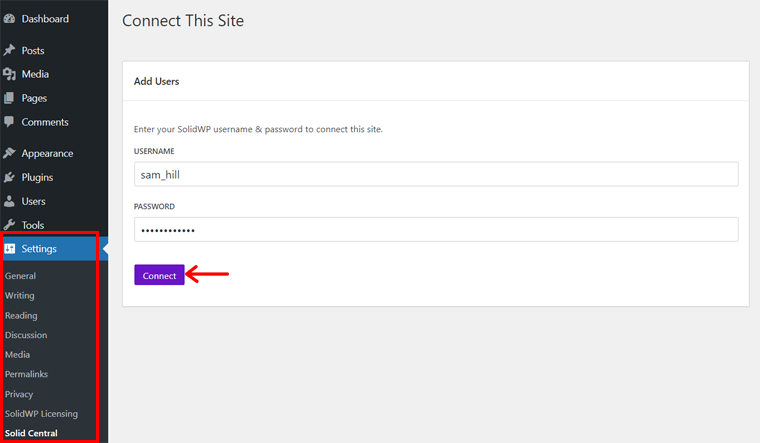
それ以外の場合は、SolidWP メンバー パネルを開き、[ Central にログイン] ボタンをクリックします。 次に、Solid Central アカウントにサインインします。 そこには、「 Solid Central からサイトを接続」オプションがあります。 したがって、ウェブサイトのアドレスを入力して「保存」をクリックするだけです。
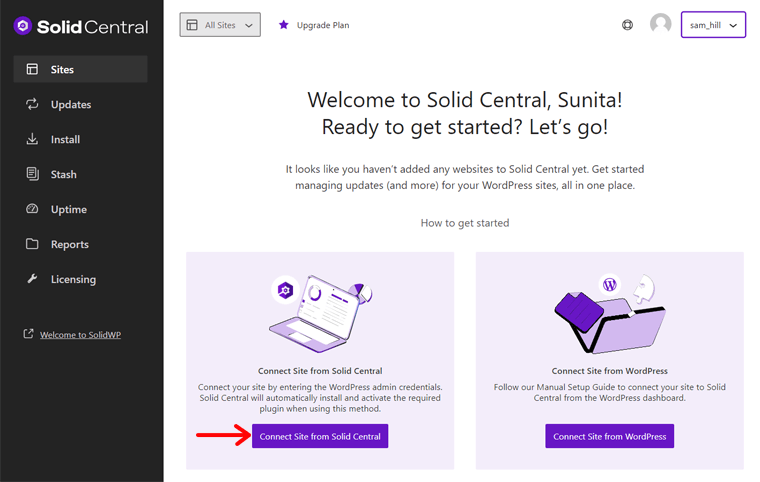
ステップ 2: Solid Central 設定を構成する
Solid Central アカウントを使用したら、その設定を構成する必要があります。 そのためには、「プロファイル名 > 設定」を開きます。
- 一般:タイムゾーンを選択します。
- 2 要素: Solid Central アカウントを 2FA で安全に保ちます。
- 電子メール通知:毎日の通知を有効にし、稼働時間通知電子メールを受け取ります。
- ユーザー アクセス:このアカウントにアクセスするには、他の信頼できるユーザーの電子メール アドレスを追加します。
堅牢な中央インターフェース
次に、Solid Central インターフェイスとオプションの概要を示します。
- サイト:ここでは、サイトの監査、バックアップ、セキュリティなどを実行できます。また、プラグイン、テーマ、コメント、ユーザーなどを管理することもできます。
- 更新:プラグイン、テーマ、WordPress コアを一度に更新します。
- インストール: Web サイト上のプラグインとテーマを 1 か所にインストールして有効化します。
- スタッシュ:スタッシュに保存されているバックアップを表示および管理します。
- 稼働時間:稼働時間を監視するための Web サイトを追加し、その結果を確認します。
- レポート:新しいレポートまたはスケジュールされたレポートを生成して表示します。
- ライセンス:プレミアム製品のライセンスを挿入して管理します。

おめでとう! 次の手順に従って、SolidWP プラグインの使用を開始する準備が整いました。
H. SolidWP 製品の価格はいくらですか?
SolidWP の 2 つの WordPress プラグインはフリーミアムです。 したがって、無料版と有料版の両方があります。 プラグインは Solid Security と Solid Central です。
したがって、WordPress.org プラグイン ディレクトリから無料バージョンをダウンロードして、サイトにアップロードできます。 それ以外の場合は、WordPress ダッシュボードに直接インストールします。
後で、これらのプラグインをアップグレードして、プレミアムバージョンを使用できます。 価格は次のとおりです。
- 有料の Solid Security プラグインの価格は、1 サイトあたり初年度59.4 ドルから始まります。
- 有料の Solid Central プラグインの価格は、5 サイトの場合、初年度41.4 ドルから始まります。
一方、Solid Backups はプレミアムWordPress プラグインです。 したがって、SolidWP Web サイトから購入できます。 1 つの Web サイトに対して初年度の料金は59.4 ドルです。 料金は、使用する Web サイトの数に応じて増加します。
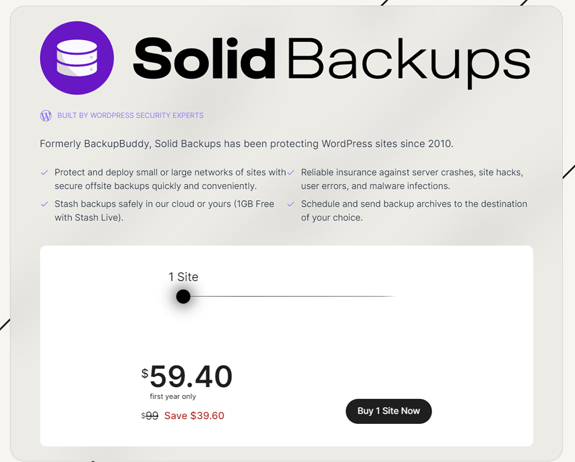
何だと思う? 3 つの WordPress プラグインを組み合わせた Solid Suite を購入できます。 1 つの Web サイトに対して初年度の費用は119.4 ドルのみです。 特に、これらのプラグインを最大 100 のサイトで使用できるライセンスを取得できることは注目に値します。
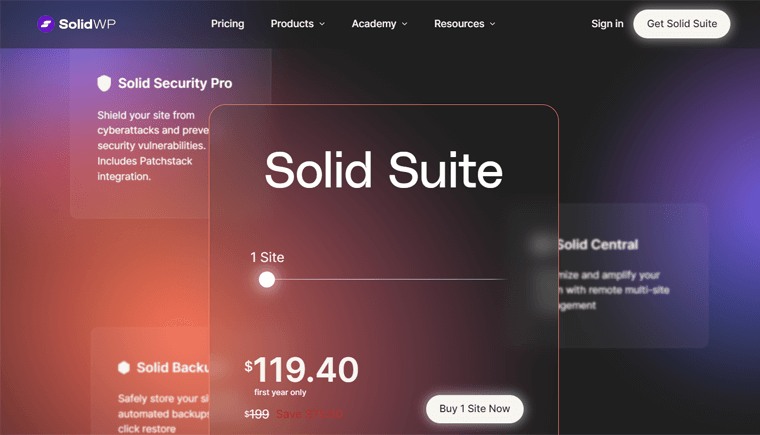
SolidWP の価格の詳細については、このページをご覧ください。
プレミアム プランには 30 日間の返金保証ポリシーが含まれていることに注意してください。 つまり、購入後 30 日以内に製品の使用を中止した場合、100% 返金されます。
I. SolidWP のカスタマー サポート オプションとは何ですか?
SolidWP の使用中に、いつでも状況や混乱に遭遇する可能性があります。 そんなときは、カスタマーサポートオプションが役に立ちます。
SolidWP には専任のサポート チームがあり、月曜日から金曜日の営業時間内の 2 ~ 4 営業時間以内に実用的な回答を提供します。 さらに、プレミアム ツールのアクティブなサブスクリプションをお持ちのお客様は、最前線のサポートにアクセスできます。
さらに、基本的な質問に対する回答は FAQ ページで見つけることができます。 また、Solid ヘルプ センターをチェックして、その詳細なドキュメントを参照してください。
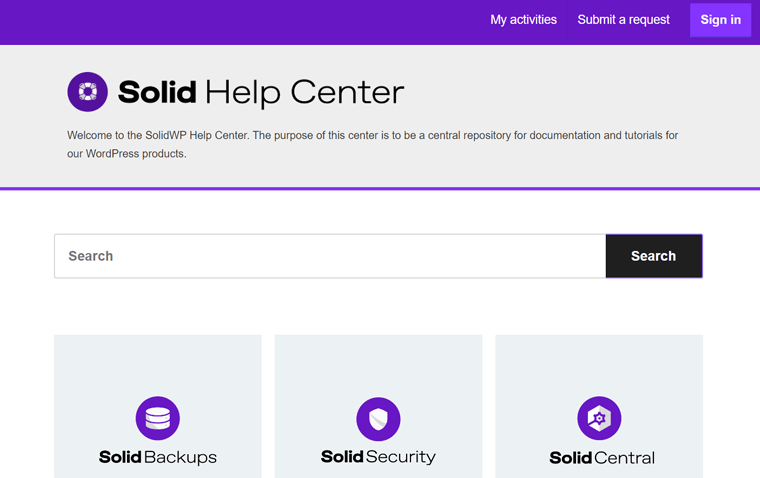
それ以外に、追加のサポート リソースをいくつか紹介します。
- Solid Academy – 新規およびプロの WordPress ユーザーのための学習コミュニティ。
- Solid Guides – WordPress、Web サイトのデザイン、オンライン ビジネスの運営に関するガイド。
- Solid Tutorials – WordPress の学習に関する記事。
- ブログ – SolidWP 製品に関する最新ニュースのコレクション。
- SolidWP YouTube – SolidWP の機能とリリースに関連するビデオ。
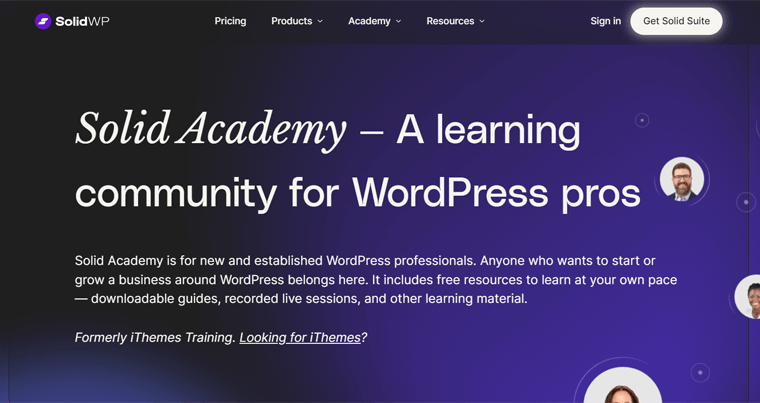
特に、SolidWP の無料プラグインを使用している場合は、WordPress.org のサポート フォーラムでサポートを受けることもできます。 質問を投稿するだけで、チームがサポートします。
最終的な考え - SolidWP には価値がありますか?
この SolidWP レビューを詳しく調べると、SolidWP のプラグインについて貴重な洞察が得られるはずです。 この知識があれば、SolidWP が Web サイトのニーズや目標に適合するかどうかについて、十分な情報に基づいた決定を下せるようになります。
要約すると、SolidWP は WordPress サイトの要件に対する堅牢なソリューションとして浮上します。 全体として、セキュリティ、バックアップ、サイト管理を強化するためのプラグインが多数提供されています。
さらに、ユーザーフレンドリーなインターフェイスを備えているため、さまざまなユーザーにとって多用途の選択肢となります。
したがって、SolidWP の無料プラグインから始めて、そのコア機能を探索することをお勧めします。 その利点を体験したら、プレミアム プランへのアップグレードを検討してください。 また、Solid Suite を購入して、そのすべての機能にアクセスすることもできます。
特に、SolidWP には 30 日間の返金保証ポリシーがあります。 プレミアム機能をリスクなくテストできる機会です。
Web サイト管理が初めての場合は、Web サイトをゼロから構築するチュートリアルを読んでスキルを向上させることを検討してください。
SolidWP に関するよくある質問 (FAQ)
読み続けて、あなたも疑問に思うかもしれない SolidWP に関する興味深い FAQ を見つけてください。
1. SolidWP は無料のプラグインを提供していますか?
はい、SolidWP はいくつかの無料プラグインを提供していますが、より多くの機能を備えた有料バージョンもあります。 これには、Solid Security と Solid Central が含まれます。
2. 購入する前に、SolidWP のデモまたは試用版はありますか?
いいえ、SolidWP のプレミアム製品にはデモ版や試用版はありません。 ただし、プレミアム機能をテストできるように、30 日間の返金保証ポリシーが付いています。
3. SolidWP 製品を使用するために必要な技術的専門知識のレベルはどれくらいですか?
SolidWP にはシンプルなユーザー インターフェイスと十分なサポート リソースがあります。 そのため、初心者でも専門家でも、あらゆるレベルの技術的専門知識を持つ人が SolidWP 製品を使用できます。
4. 複数の Web サイトで SolidWP 製品を利用することは可能ですか?
実際、選択したプランで許可されていれば、複数の Web サイトで SolidWP 製品を利用できます。 各プラグインには、使用するサイトの数に基づいたプレミアム価格設定があります。
5. SolidWP は他のプラグインやテーマと互換性がありますか?
SolidWP は、多くの人気のある WordPress プラグインやテーマと互換性があります。 具体的には、LearnDash、GiveWP、KadenceWP などのプラグインやテーマとシームレスに統合されています。
結論
最後に、この記事ではSolidWP の完全なレビューを提供します。 したがって、Solid Security、Solid Backups、Solid Central、Solid Suite などの製品について知っておくべきすべてが含まれています。
この機能満載の WordPress ソリューションを理解していただければ幸いです。 要約すると、SolidWP はサイトのセキュリティ、パフォーマンス、管理を向上させるプラグインを提供します。
まだ回答されていない質問がある場合は、コメントに投稿してください。 ためらうことなく、できるだけ早く回答するよう努めます。
その間、ドメインを保護する方法と WordPress サイトを無料でバックアップする方法に関する記事を参照してください。
最後に、Facebook と Twitter で私たちをフォローしてください。このような役立つガイドをさらに見つけることができます。
